Wix Stores: Een webshop vertalen
5 min
In dit artikel
- Stap 1 | Beheer vertalingen vanaf het dashboard van je website
- Stap 2 | Vertaal webshoppagina's in je editor
- Stap 3 | Vertaal webshop-elementen in je editor
- Stap 4 | Publiceer en test je webshop
- Veelgestelde vragen
Maak je website aantrekkelijk voor potentiële kopers over de hele wereld door je webshop in meerdere talen aan te bieden. Met Wix Multilingual kun je beginnen met het automatisch vertalen van je website (met eventuele correcties) of dit geheel zelf doen.
Voordat je begint:
Begin met het toevoegen en instellen van Wix Multilingual. Je kunt de Multilingual-app toevoegen vanuit je editor, het dashboard van je website of vanuit de Wix Appmarkt.
Stap 1 | Beheer vertalingen vanaf het dashboard van je website
Op het dashboard kun je de tekst die bij je producten hoort, je categorienamen en beschrijvingen, betaal- en e-mailteksten, SEO-tekst, en verzend- en bezorginformatie vertalen.
Tip:
Als je je website automatisch vertaalt, kun je best de geautomatiseerde vertalingen bekijken.
Om je vertalingen te beheren:
- Ga naar de Translation Manager op het dashboard van je website.
- Klik op Wix Stores, Producten of een van de webshopgerelateerde onderdelen aan de linkerkant.
- Kies de relevante optie:
- Als je je website automatisch hebt vertaald: Controleer elk van de geautomatiseerde vertalingen en bewerk ze indien nodig.
- Als je geen automatische vertaling hebt gebruikt: Vertaal elk van de inhoudstypen aan de linkerkant en vertaal de inhoudszinnen handmatig één voor één.
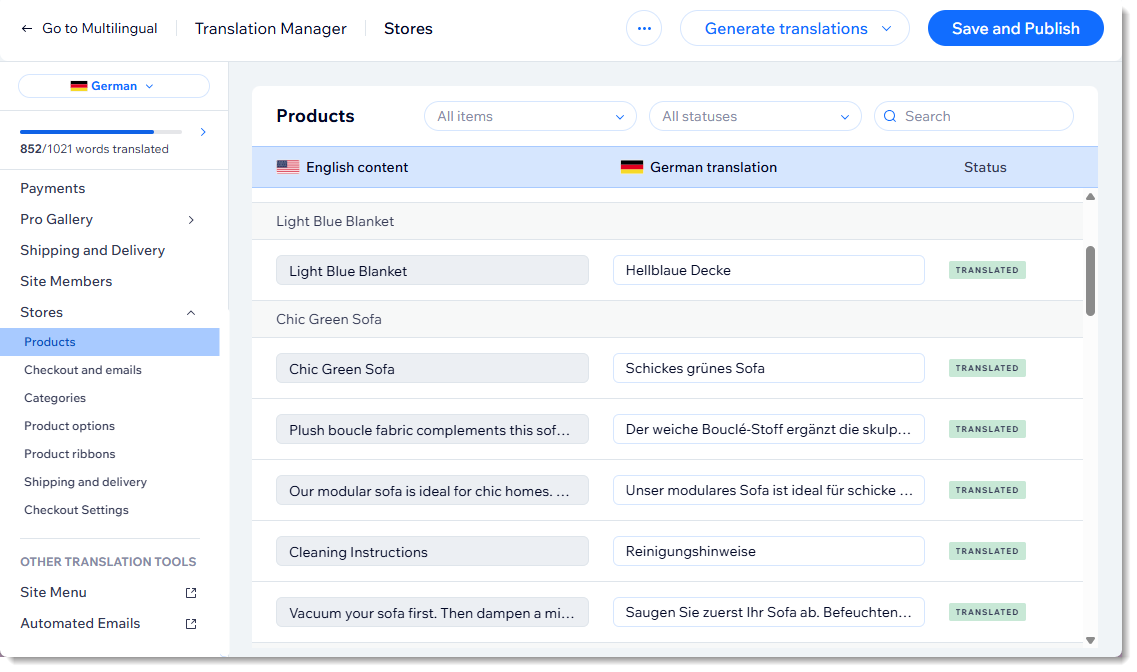
Stap 2 | Vertaal webshoppagina's in je editor
Ga dan naar je editor en vertaal de Productpagina, Winkelwagenpagina, Categoriepagina en Bedankpagina. De meeste tekst is al automatisch vertaald, maar je kunt deze indien nodig bewerken.
Let op:
Wanneer je Wix Stores toevoegt, worden de webshoppagina's geleverd met tekst. Deze tekst wordt, indien ongewijzigd, automatisch vertaald. Als je deze standaard Engelse tekst echter hebt gewijzigd, moet je deze handmatig vertalen.
Wix Editor
Studio Editor
- Ga naar de hoofdtaalversie in je editor:
- Klik linksboven in de editor op het Taal wisselen-dropdownmenu.
- Selecteer de taal die je wilt beheren.
- Ga naar een webshoppagina (bijvoorbeeld: de productpagina) en klik om deze te selecteren.
- Klik op Instellingen.
- Klik op het Tekst-tabblad.
- Werk de relevante tekst indien nodig bij.
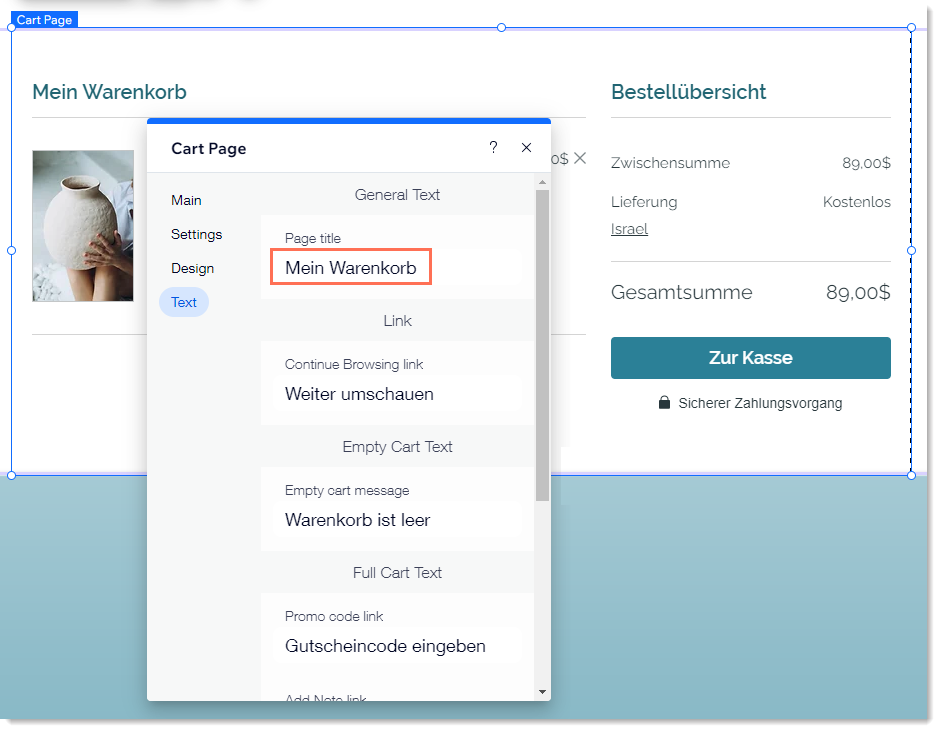
Stap 3 | Vertaal webshop-elementen in je editor
Je kunt elk van je webshop-elementen vertalen, zoals productgalerijen en het winkelwagenpictogram. Houd er rekening mee dat sommige elementen optionele toevoegingen zijn die je mogelijk niet aan je webshop hebt toegevoegd.
Wix Editor
Studio Editor
- Ga naar de hoofdtaalversie in je editor:
- Klik linksboven in de editor op het Taal wisselen-dropdownmenu.
- Selecteer de taal die je wilt beheren.
- Selecteer het element dat je wilt vertalen:
- Vertaal alle tekstopties die niet automatisch zijn vertaald.
Stap 4 | Publiceer en test je webshop
Zodra je klaar bent met het vertalen van je webshop, moet je ervoor zorgen dat je de taal zichtbaar maakt voor bezoekers. Publiceer je website daarna zoals gewoonlijk.
We raden aan om een voorbeeld van het betaalproces in elke taal te bekijken voordat je je meertalige webshop lanceert. Hiermee kun je zien wat klanten te zien krijgen als ze een aankoop doen.
En nu?

Ga door met het vertalen van de andere pagina's op je website. We raden ook aan je geautomatiseerde e-mails te vertalen naar de talen van je website. Hierdoor kun je je publiek in hun taal aanspreken, wat een meer lokale ervaring biedt.

Veelgestelde vragen
Klik hieronder op een vraag voor meer informatie over het vertalen van Wix Stores met Wix Multilingual:
Is alle tekst in Wix Stores vertaalbaar?
Kan ik productabonnementen vertalen?
Kan ik SEO-instellingen voor mijn producten vertalen?
Kan ik de 'Mijn bestellingen'-pagina vertalen?
Kan ik automatische kortingen vertalen?
Kan ik de letterkleur van vertaalde productbeschrijvingen wijzigen?


